冷色调:调出唯美的偏蓝色的人像写真
视觉皇帝 人气:0原图给人一种唯美的古典美感觉,所以调色思路就是把照片调成唯美的冷色调效果,方法很简单,主体色调在ARC中完成,再转到PS加深颜色对比和做出朦胧的唯美效果,最后加个简单的边框即可。
效果图:

第一眼看到这张片子我脑海就会产生非常唯美的画面, 诗情画意唯美淳朴,非常安静和干净。
有时候我们数码师拿到片子不知道怎么下手,这2句次也就是点化 你下手做片子的最好的方向。
如何把片子表现诗情画意唯美淳朴,那么我们接下来就用我们所学到的技术 和一些技巧让这张图片,更加的美丽。
原图:

1.首先我们看下原图,原图饱和较低、整个画面层次人物不突出,环境颜色不美也不衬托人物, 我们先把这些正好,再去谈诗情画意的东西。
2.进入CameraRaw,好好的观察图片缺什么我们正什么

3.却饱和我们先把饱和先加上来,为什么要加阴影因为原图的过度有些生硬,加完后会柔和一些,特别调 柔美调子非常好用。
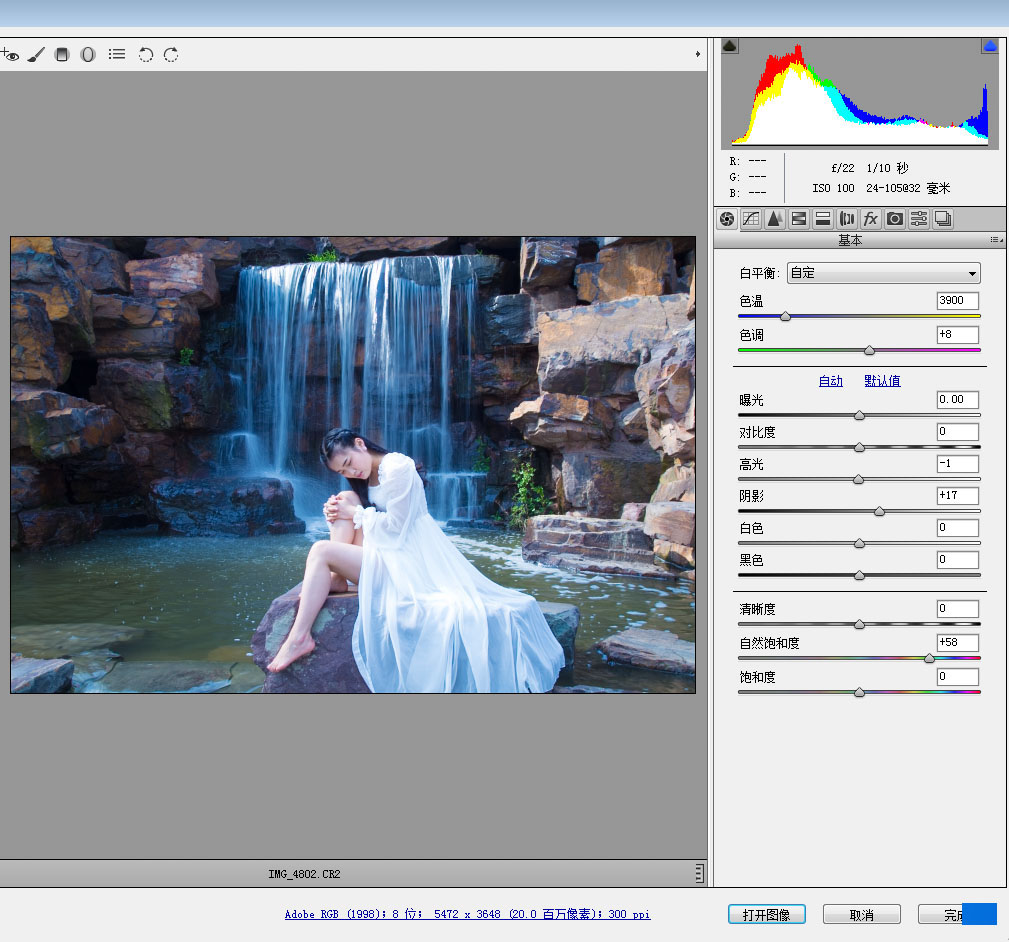
4.接着我们看下其他参数,曲线的亮调和暗调一样是强调片子的柔和度,包括RGB曲线。中间的HSL灰度 我就不说了,
我们来看下最后的相机校准,阴影加的紫色和蓝原调饱和,这次打的较高,
为什么, 在我们调外景的时候暗位加点紫色可以把中间调子区分开,显得舒服。
而蓝原调的饱和起到整体柔和 加饱和的作用,非常实用
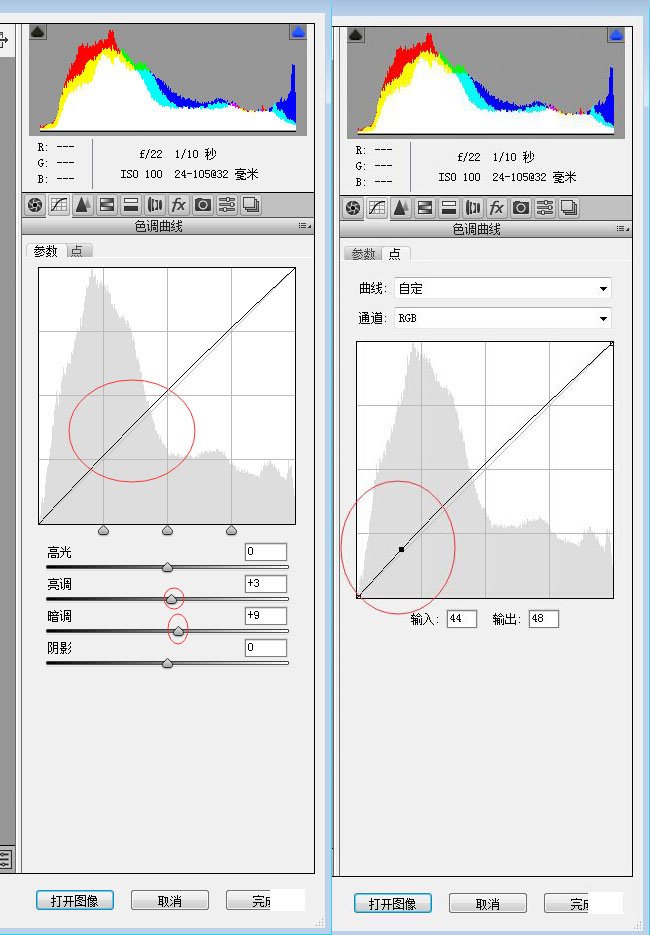
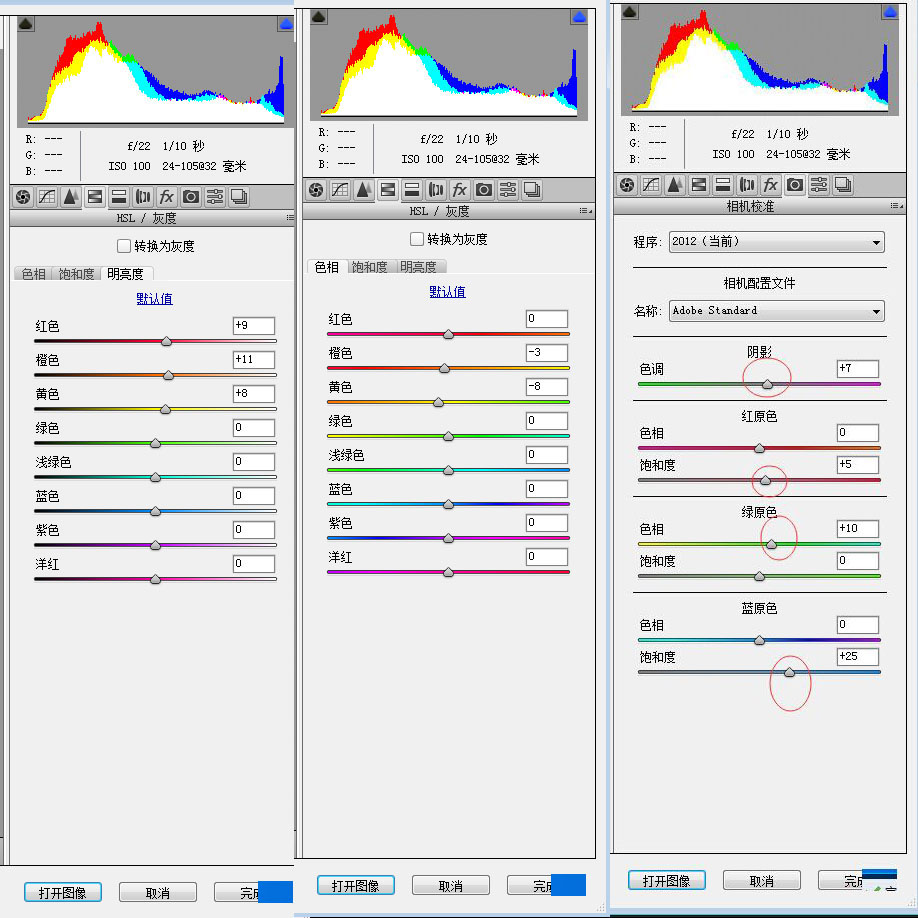
5.颜色调整好,我们导出CameraRaw到PS里P图,
如调整好颜色的图片,基本大体色彩我们已经80%到位,需要微调 做做层次和突出主题。

6.如图,依旧渐变隐射来一次,注意参数,不要太多注意图片亮度。
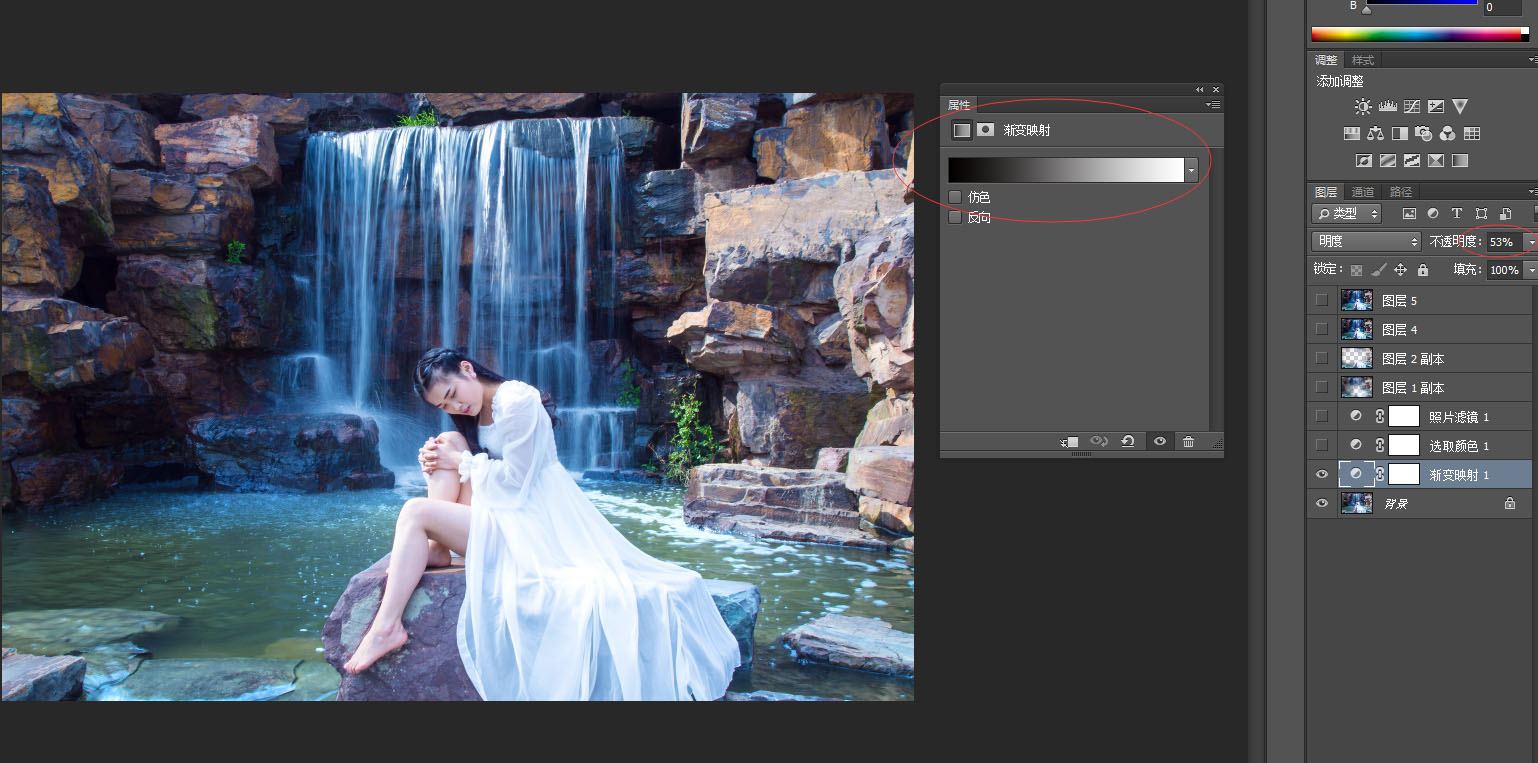
7.还是老手法可选颜色对片子的全部的色彩细致调整如参数,
这个时候是考验作图者一个视觉感觉的时候, 或多或少点,对于片子的感觉就会不一样。
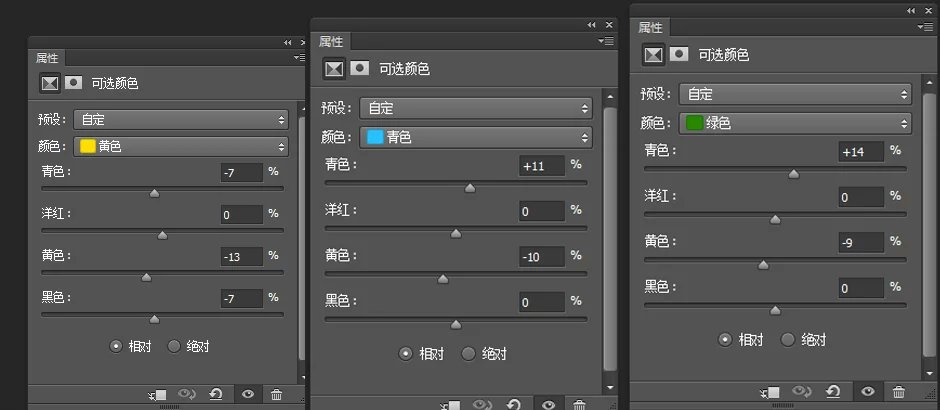
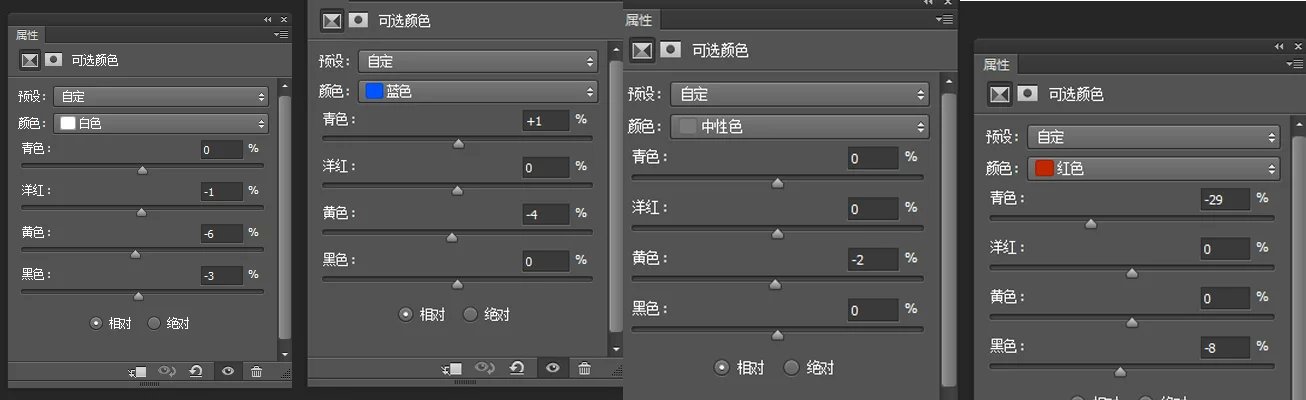
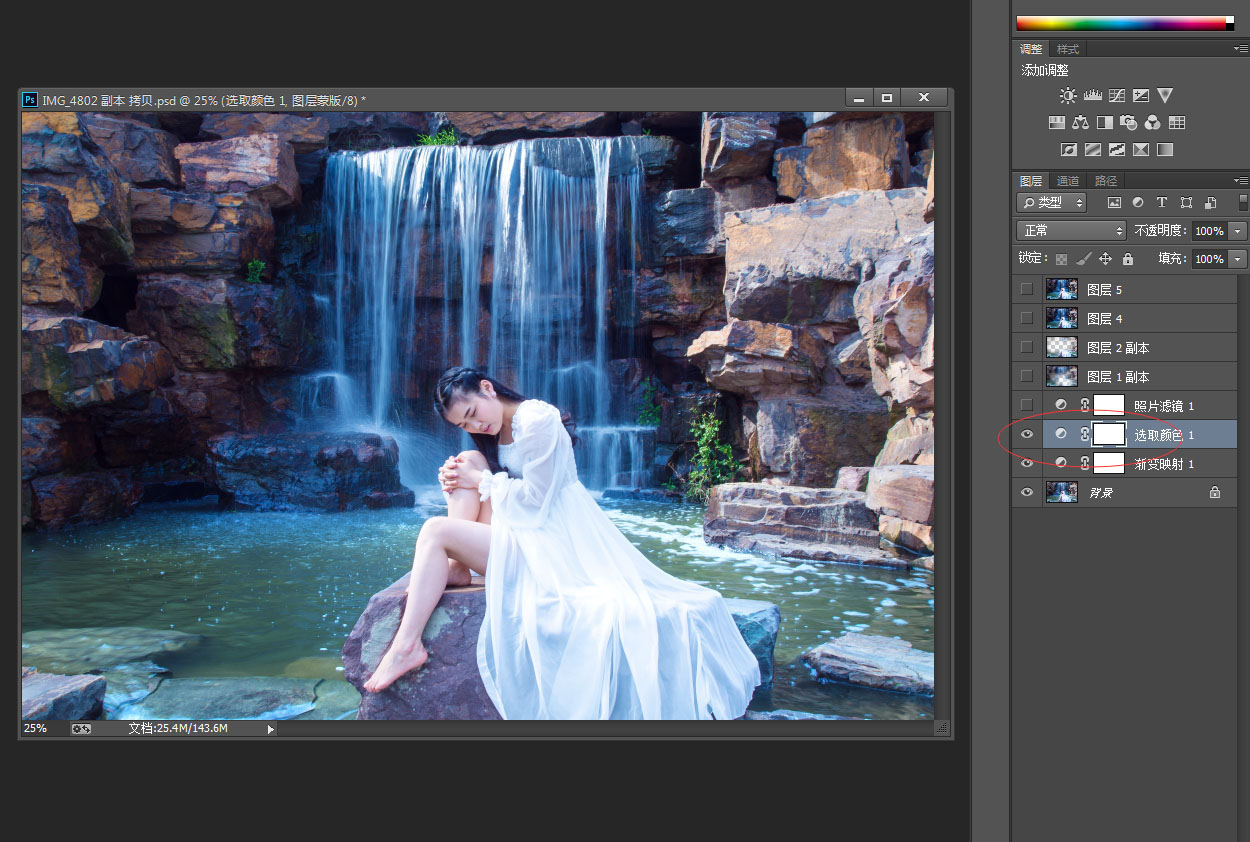
8.可选颜色完事后我们来用照片滤镜来整体削弱下照片的红色,还可以起到统一整体和舒服干净的作用。

9.整体的色彩调整完事后,接下来做做主次,盖印图层 混合模式柔光,把人物部分查出来,注意红圈部分。
这一步主要强调景的干净度,和整体的一个清晰度。
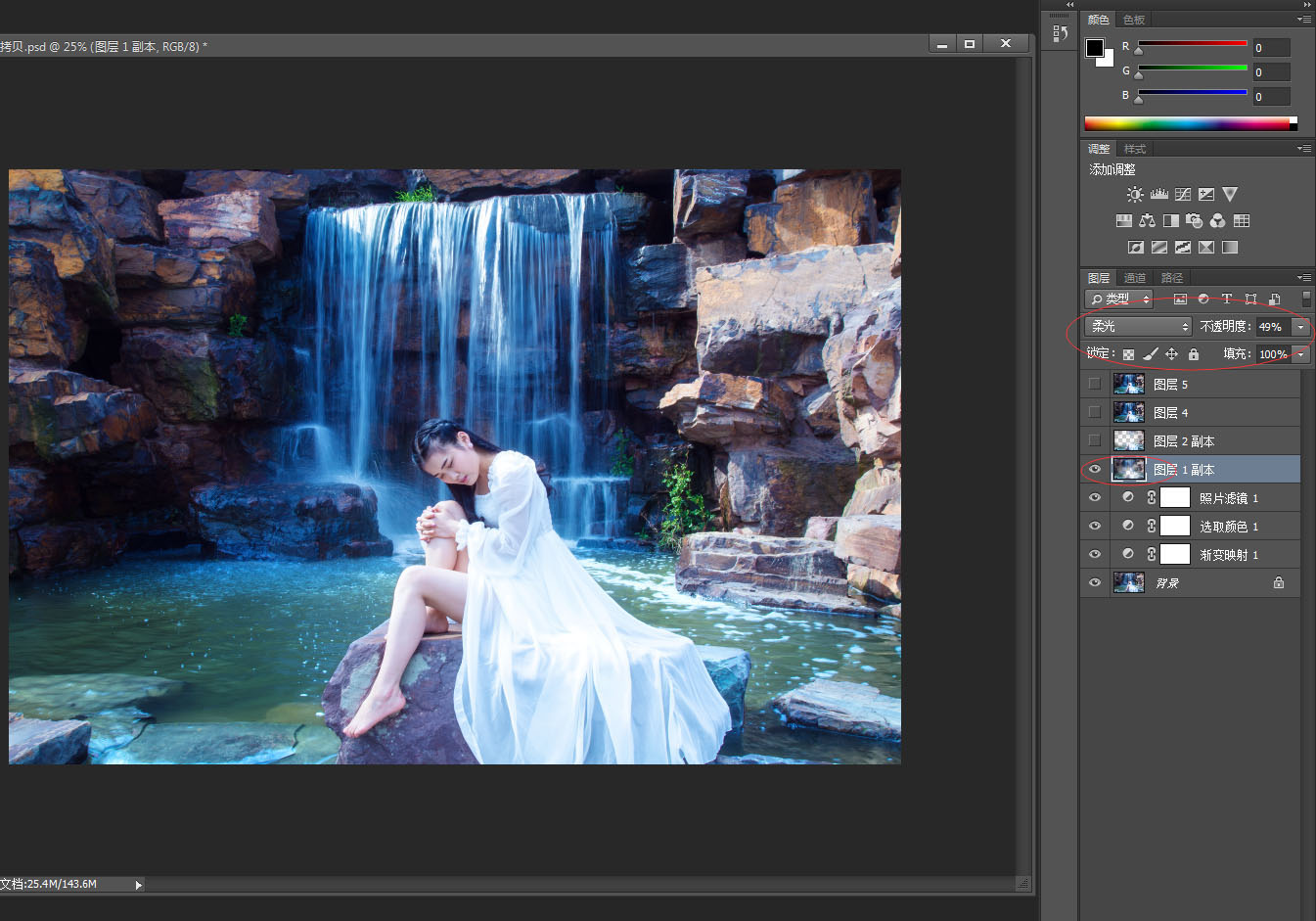

10。这个时候其实整体照片,已经够达到目的了,但是我们还要做的更精致一些,用到正片叠低分出主次,把人物 突出来。
注意红圈部分查一查人物。
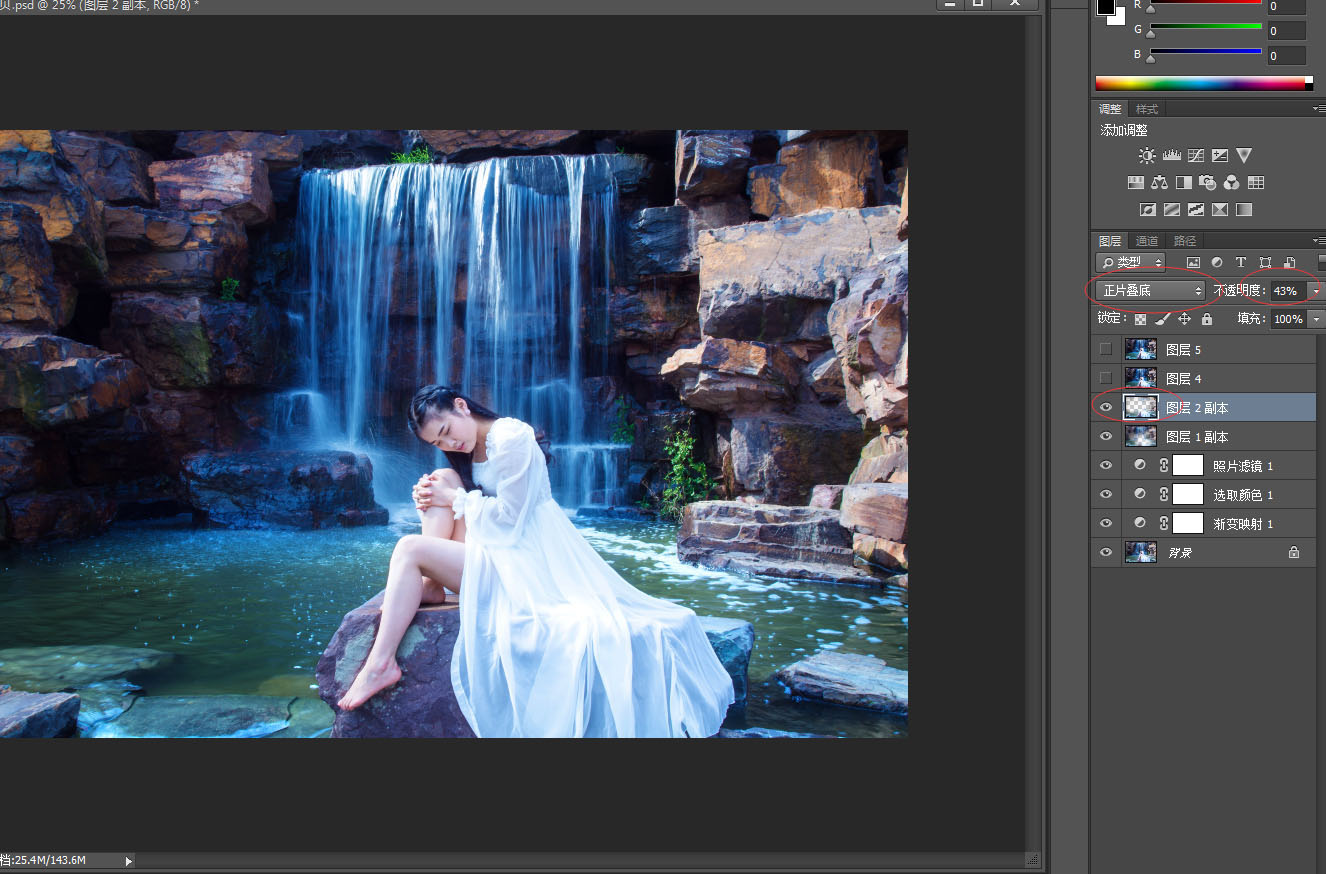
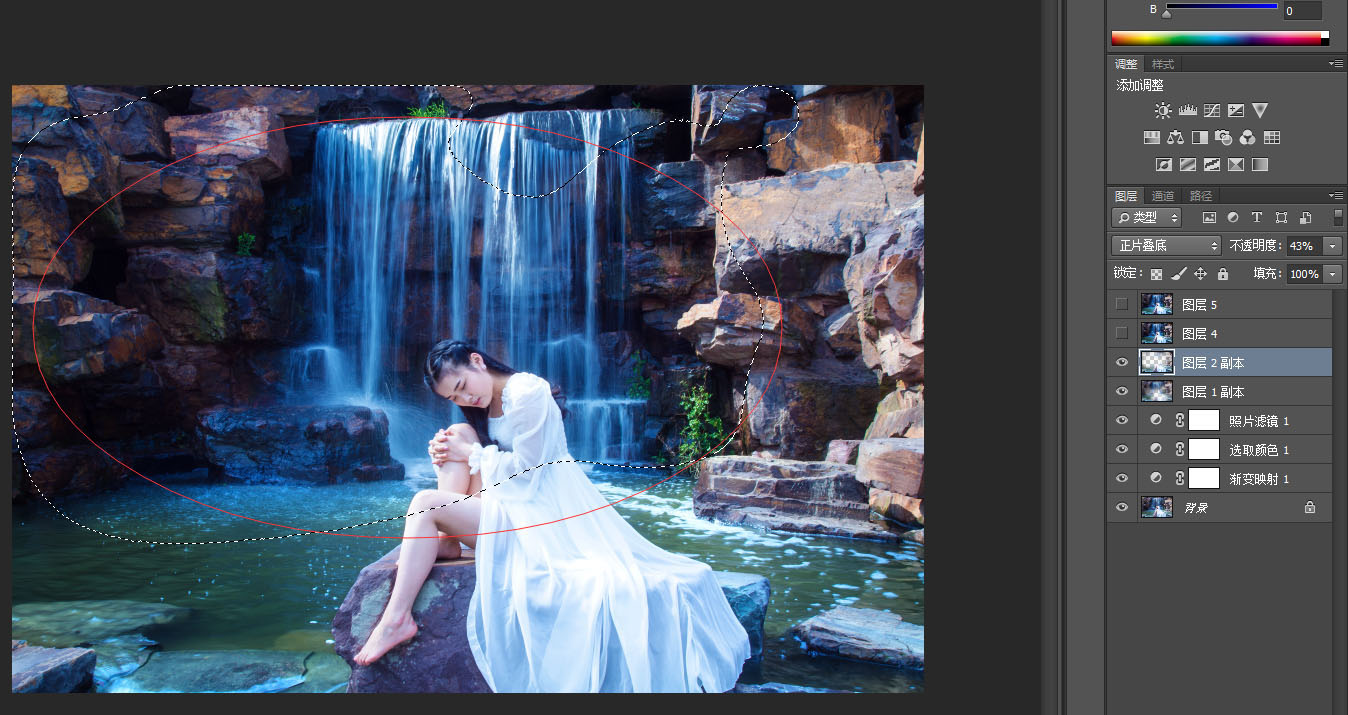
11.做完这步后,后面有一些技巧来了,对于唯美柔情当然少不了朦胧之美,用到模糊整体,注意参数。
模糊完事后用到 渐隐快捷键SHIFT+CTRL+F,注意自己控制参数!对红圈人物部分擦一擦,让人物清晰,景朦胧。
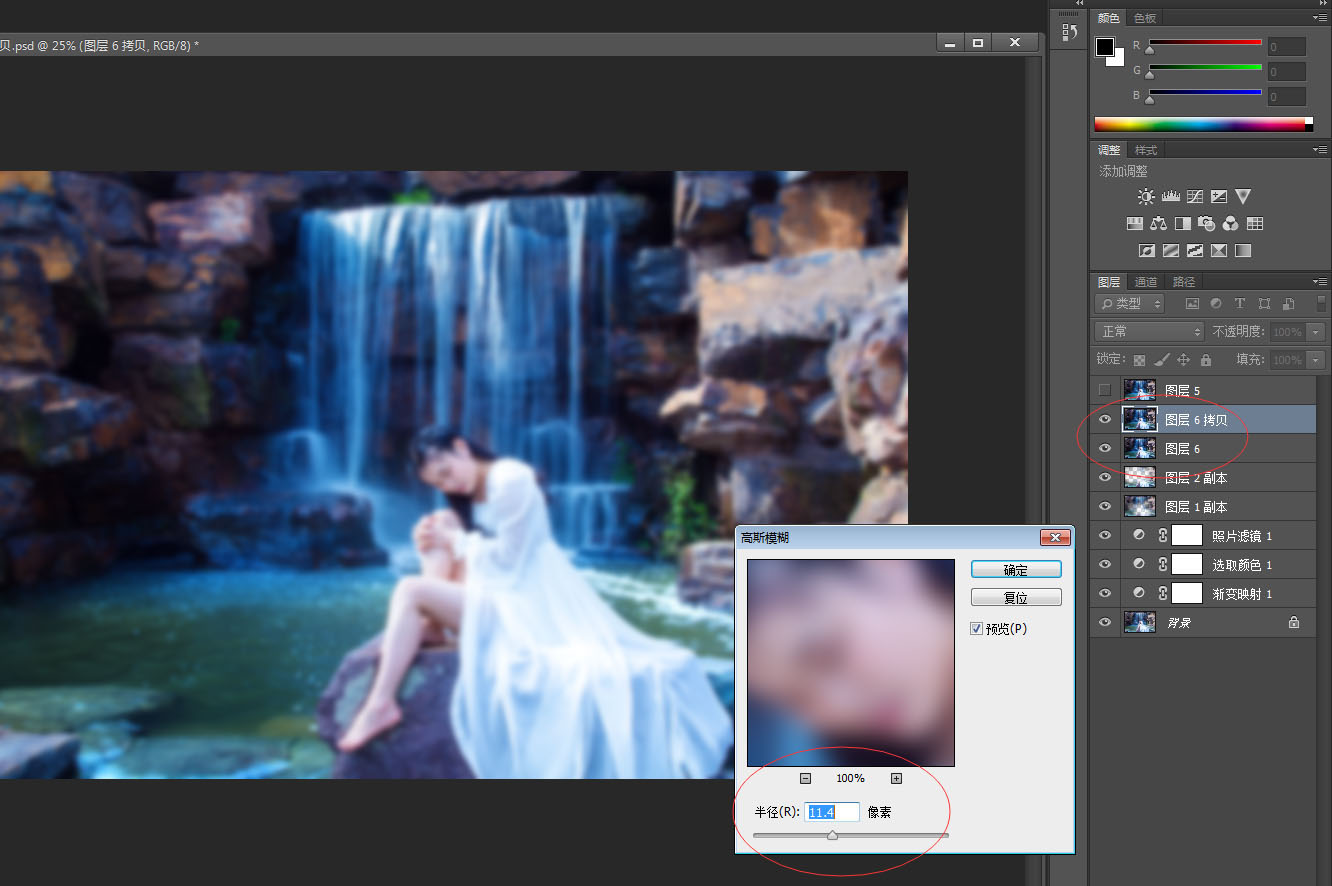
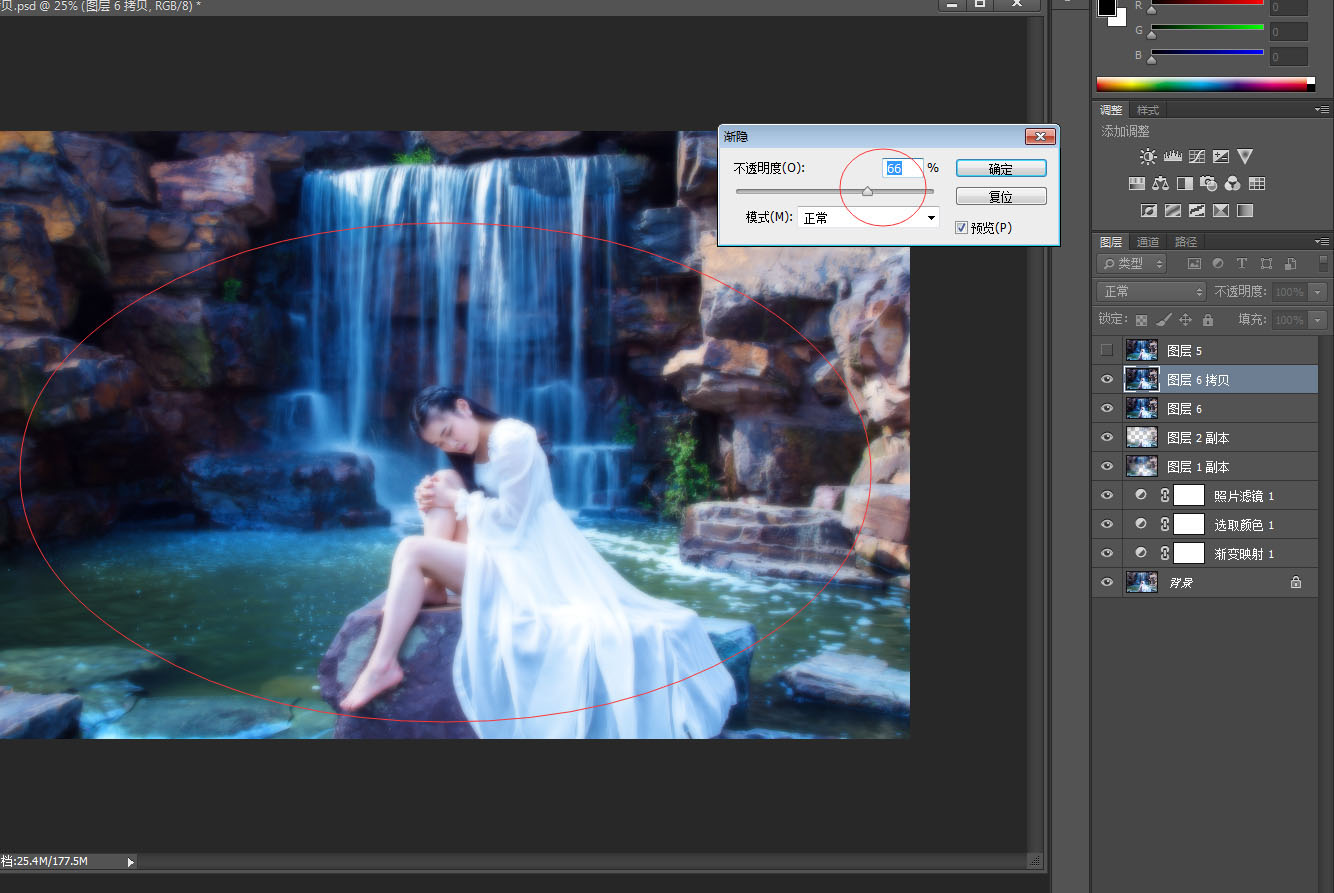
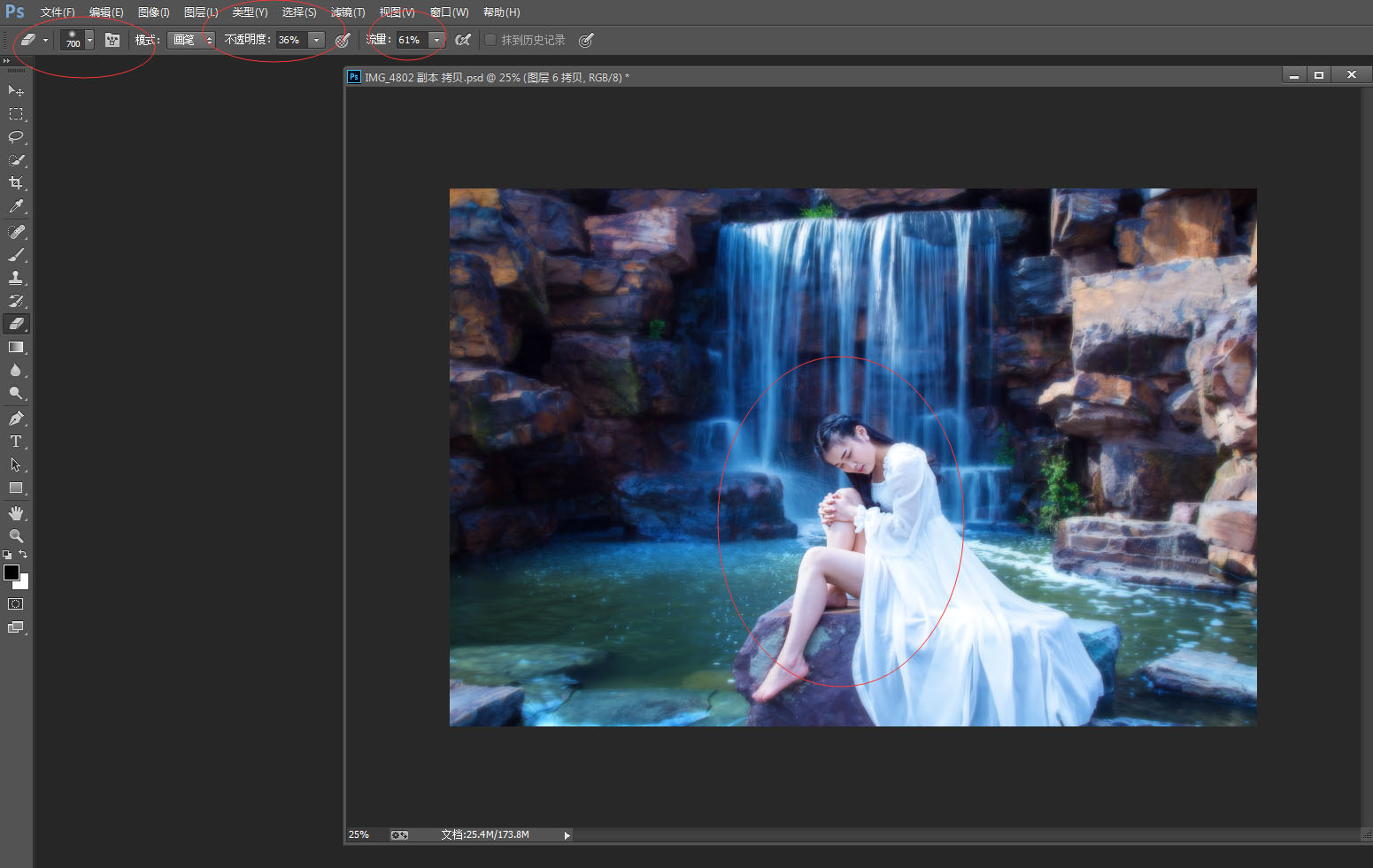
12.好的效果在这步完事后基本OK了,我们要做的是完美,继续,思密达。
接着我们再对局部图片进行提亮处理, 这个就看你自己的视觉感官和对片子的主次过度理解,注意红圈部分。
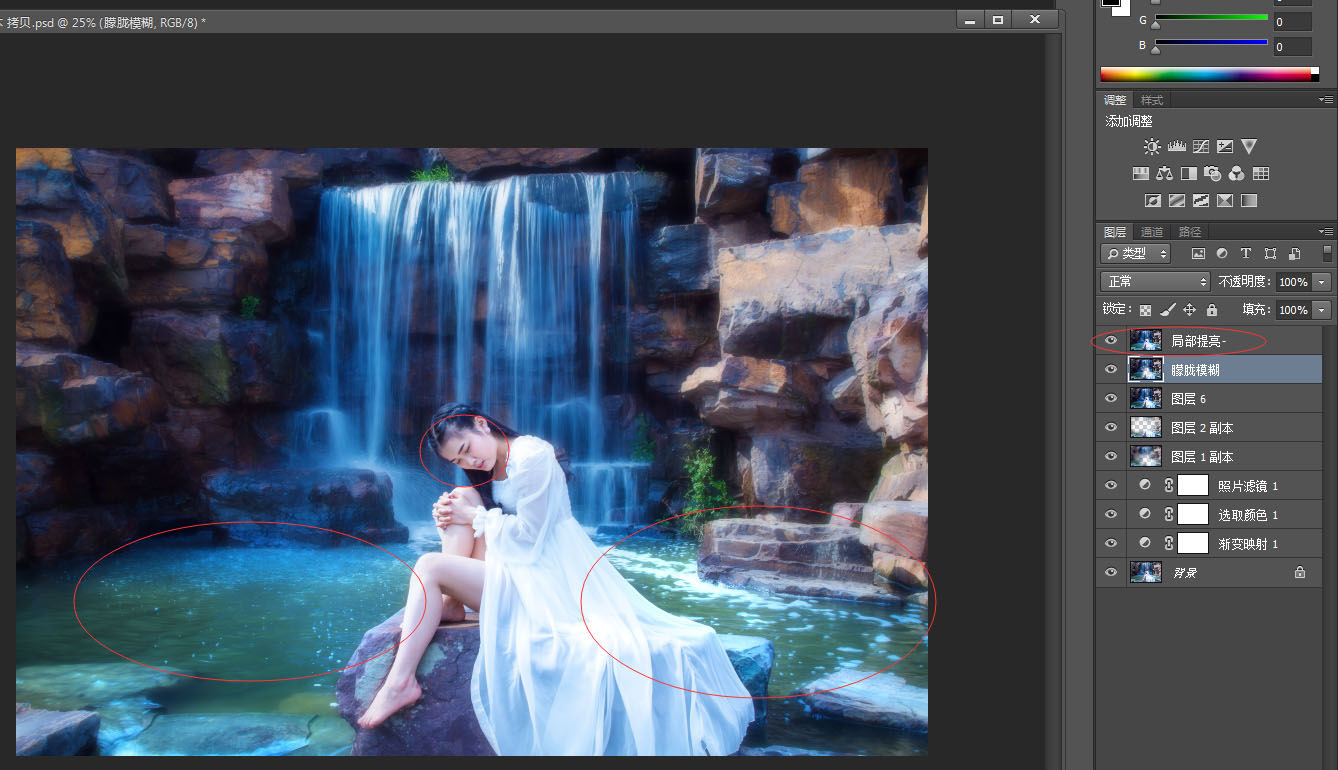
13。大功告成,图片效果OK了如对比图,更原图比起来还是好很多的思密达!
但是呢如果图片再设计一下效果 就会和图片意义融合。接下来我们加点文字看看最后效果!

14.哦~~果然不一样。看完后是否自己有做一张的冲动,来吧

加载全部内容